วิธีหนึ่งในการแก้ไขข้อบกพร่องนี้ในพรอมต์คำสั่งของ Windows คือการใช้สคริปต์ AutoHotkey ที่รวดเร็วเพื่อเปิดใช้งานการวางจากแป้นพิมพ์สคริปต์ AutoHotkey รับเนื้อหาของคลิปบอร์ดและใช้ฟังก์ชัน SendInput เพื่อส่งการกดแป้นไปยังหน้าต่างพรอมต์คำสั่ง
เปิดใช้งาน CTRL + C / Ctrl + V ในพรอมต์คำสั่งของ Windows
1. ใช้พรอมต์คำสั่งเพื่อตั้งค่า
เปิดใช้งาน Ctrl + C / Ctrl + V ในพรอมต์คำสั่งของ Windows ได้ง่ายมากคุณเพียงแค่ต้องทำตามขั้นตอนง่าย ๆ ด้านล่าง
- 使用หน้าต่าง + R快捷 鍵ในพีซีของคุณเ.命令.ในกล่องข้อความพิมพ์cmdและกด Enter เพื่อเริ่มพรอมต์คำสั่งคุณยังสามารถเริ่มพรอมต์คำสั่งได้ด้วยการค้นหาในเมนูเริ่มของ Windows
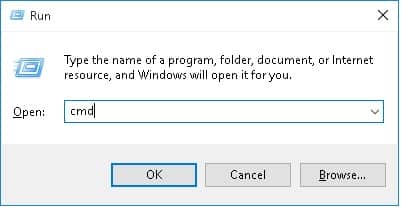
- หน้าต่างพรอมต์คำสั่งของ Windows จะปรากฏขึ้นบนหน้าจอคลิกขวาที่แถบชื่อหน้าต่างและเลือก "คุณลักษณะ"ตัวเลือก.

- หน้าต่างคุณสมบัติพรอมต์คำสั่งจะปรากฏขึ้นบนหน้าจอเลือกก่อน เปิดใช้งานคุณสมบัติคอนโซลรุ่นทดลอง ช่องทำเครื่องหมาย
- จากนั้นคลิก "เปิดใช้งานทางลัด Ctrl ใหม่"ช่องทำเครื่องหมายวิธีเปิดใช้งานแป้นพิมพ์ลัด鍵.คลิกที่กำหนดปุ่ม.
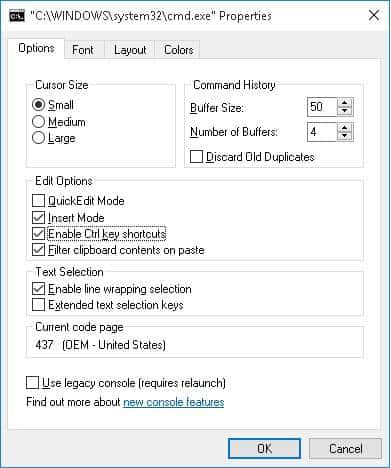
。ตอนนี้คุณสามารถใช้ปุ่ม Ctrl + C / Ctrl + V เพื่อคัดลอกและวางคำสั่ง
2. ใช้คีย์ผสม
ตัวเลือกนี้ไม่สะดวกในการใช้งานเปิดพรอมต์คำสั่งของ Windows บนพีซีของคุณสิ่งที่คุณต้องทำคือกดAlt+เว้นวรรคคีย์ผสมแล้ว按Eคีย์ จากนั้นกดPกุญแจ.ตอนนี้คุณสามารถวางคำสั่งในหน้าต่างคอนโซลได้
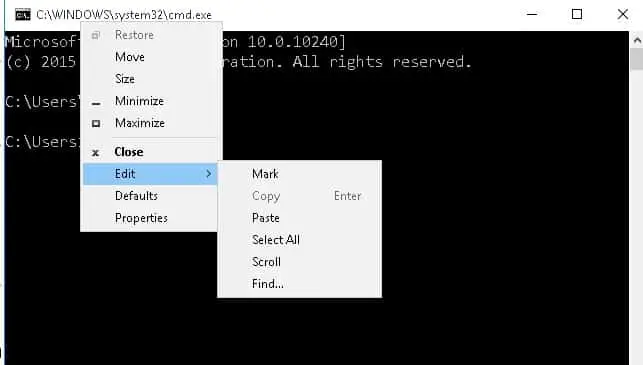
3. ใช้สคริปต์ AutoHotKey
ขั้นแรก คุณต้องติดตั้ง AutoHotkey บนพีซีของคุณดาวน์โหลด AutoHotkey จากส่วนดาวน์โหลดด้านล่าง และติดตั้งบนพีซีของคุณสร้างสคริปต์ AutoHotkey ใหม่โดยวางรหัสต่อไปนี้:
#IfWinActive ahk_class ConsoleWindowClass ^V:: SendInput {Raw}% คลิปบอร์ด% กลับมา #IfWinActive
หากคุณพบว่าสร้างสคริปต์ AutoHotkey ใหม่ได้ยาก โปรดดาวน์โหลด scipt จากส่วนดาวน์โหลดด้านล่างคลิกสองครั้งที่สคริปต์ที่ดาวน์โหลดมาเพื่อเริ่มต้น
下载
。มันไม่ง่ายเหรอ?
โปรดแจ้งให้เราทราบข้อเสนอแนะหรือความคิดเห็นที่มีค่าของคุณในส่วนความคิดเห็นด้านล่าง

![ตั้งค่าอีเมล Cox บน Windows 10 [โดยใช้แอปพลิเคชัน Windows Mail] ตั้งค่าอีเมล Cox บน Windows 10 [โดยใช้แอปพลิเคชัน Windows Mail]](https://infoacetech.net/wp-content/uploads/2021/06/5796-photo-1570063578733-6a33b69d1439-150x150.jpg)
![แก้ไขปัญหา Windows Media Player [คู่มือ Windows 8 / 8.1] แก้ไขปัญหา Windows Media Player [คู่มือ Windows 8 / 8.1]](https://infoacetech.net/wp-content/uploads/2021/10/7576-search-troubleshooting-on-Windows-8-150x150.jpg)
![แก้ไขข้อผิดพลาดการอัปเดต Windows 0x800703ee [Windows 11/10] แก้ไขข้อผิดพลาดการอัปเดต Windows 0x800703ee [Windows 11/10]](https://infoacetech.net/wp-content/uploads/2021/10/7724-0x800703ee-e1635420429607-150x150.png)









